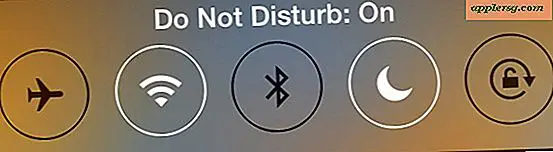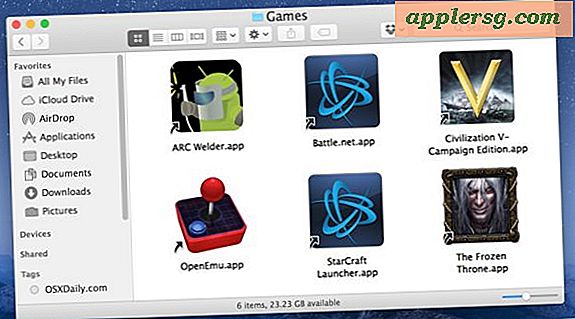Comment trouver le meilleur canal Wi-Fi avec des diagnostics sans fil sous Mac OS X
Presque chaque personne semi-technique a installé un routeur sans fil à la maison ou au bureau, et dans ce processus a demandé quel canal de diffusion serait le meilleur à utiliser. Bien sûr, certains routeurs Wi-Fi simplifient la navigation et recommandent un canal par eux-mêmes, mais c'est souvent à l'utilisateur de décider. Regardons les choses en face, la plupart des gens n'ont absolument aucune idée de ce qui serait le meilleur canal Wi-Fi, encore moins à utiliser pour un réseau N sans fil 5GHz contre un réseau 2, 4GHz 802.11b / g, ou même quelle est la différence entre les réseaux . Pour les gens ordinaires, c'est un tas de jargon technique sans signification, ils veulent juste l'Internet sans fil, et ils veulent que ce soit rapide, non? Heureusement, OS X Mavericks rend cela simple quand un routeur Wi-Fi ne le fait pas, avec une solution simple offerte par le biais de l'application de scanner Wi-Fi qui fonctionne avec chaque marque de routeur wi-fi là-bas.

Détection des meilleurs canaux de diffusion Wi-Fi à utiliser avec un routeur sans fil
Pour commencer, vous devez d'abord sauter dans l'application Wireless Diagnostics Utilities:
- Maintenez la touche OPTION enfoncée et cliquez sur l'icône Wi-Fi dans la barre de menus
- Choisissez "Open Wireless Diagnostics", généralement la dernière option
- Entrez le mot de passe administrateur et ignorez complètement l'écran de démarrage lancé
- Déroulez le menu "Windows" et choisissez "Utilitaires"
- Sélectionnez l'onglet "Wi-Fi Scan" et sélectionnez "Scan Now"
- Lorsque vous avez terminé, regardez en bas à droite pour les meilleures recommandations de canaux:
- Les meilleurs canaux 2, 4 GHz (habituellement 802.11b / g)
- Les meilleurs canaux 5 GHz (habituellement 802.11a / n)
- Maintenant, connectez-vous à votre routeur wi-fi (cela va varier selon le fabricant) et faites les changements de canal si nécessaire - typiquement cela signifie utiliser un navigateur Web pour pointer sur l'adresse IP du routeur local (192.168.0.1, etc)

Cet outil existe dans toutes les versions modernes d'OS X et il est très facile à utiliser, voici comment il ressemble à Yosemite, notez que la mise en page de l'application est légèrement différente des versions précédentes mais l'outil lui-même est en grande partie Balayage fi canal et fonction de recommandation:

Dans l'exemple de capture d'écran ci-dessous, les meilleurs canaux choisis sont 2 et 3 pour 2, 4 GHz, et 149 et 157 pour 5 GHz.

Comme mentionné précédemment, la modification du canal de diffusion varie en fonction du fabricant du routeur et de l'adresse IP utilisée. En utilisant un routeur Netgear avec une adresse IP de 192.168.1.1 comme exemple, pointez simplement n'importe quel navigateur Web vers cette adresse IP, connectez-vous en utilisant le login admin du routeur (souvent admin / admin) et cherchez l'option "Channel", généralement située dans une zone de préférences "Paramètres sans fil" ou "Paramètres de diffusion". Changer les canaux appropriés pour chaque protocole, enregistrer les paramètres, et vous êtes prêt à partir.

Le réseau wi-fi devrait maintenant être plus rapide avec moins d'interférences pour tous les périphériques du réseau, pas seulement pour le Mac utilisé pour scanner et détecter les meilleurs canaux. Pour aller plus loin, l'incroyable outil de diagnostic sans fil OS X peut également être utilisé pour optimiser davantage les réseaux wi-fi en mesurant la puissance du signal lorsque vous réorganisez physiquement le positionnement du routeur sans fil par rapport au matériel informatique. Cela fonctionne exceptionnellement bien et vaut la peine de prendre le peu de temps pour se perfectionner, en particulier si vous pensez qu'un réseau sans fil est lent ou problématique.
Un outil de détection de canal optimal pour les utilisateurs d'iOS
Vous n'avez pas accès à un Mac ou à l'utilitaire Diagnostics sans fil? Peut-être que vous n'avez pas encore OS X Mavericks? Pour les utilisateurs disposant d'un iPhone ou d'un iPad cellulaire avec la fonctionnalité iOS Wi-Fi Hotspot personnel, vous pouvez utiliser une astuce détournée pour détecter le meilleur canal à utiliser pour un routeur. Tout ce que vous devez faire est de placer l'iPad ou l'iPhone dans la région générale du matériel qui accédera au routeur sans fil primaire, puis allumez temporairement le Hotspot personnel. iOS numérise, détecte et choisit automatiquement le meilleur canal à utiliser comme l'outil de scanner OS X. Il suffit donc de se connecter à ce point de diffusion, de voir le canal choisi, puis de désactiver la fonction de point d'accès et de reconfigurer le routeur. utiliser ce canal de diffusion. Astuce astucieux, hein?